视频编辑教案.docx
《视频编辑教案.docx》由会员分享,可在线阅读,更多相关《视频编辑教案.docx(27页珍藏版)》请在冰点文库上搜索。
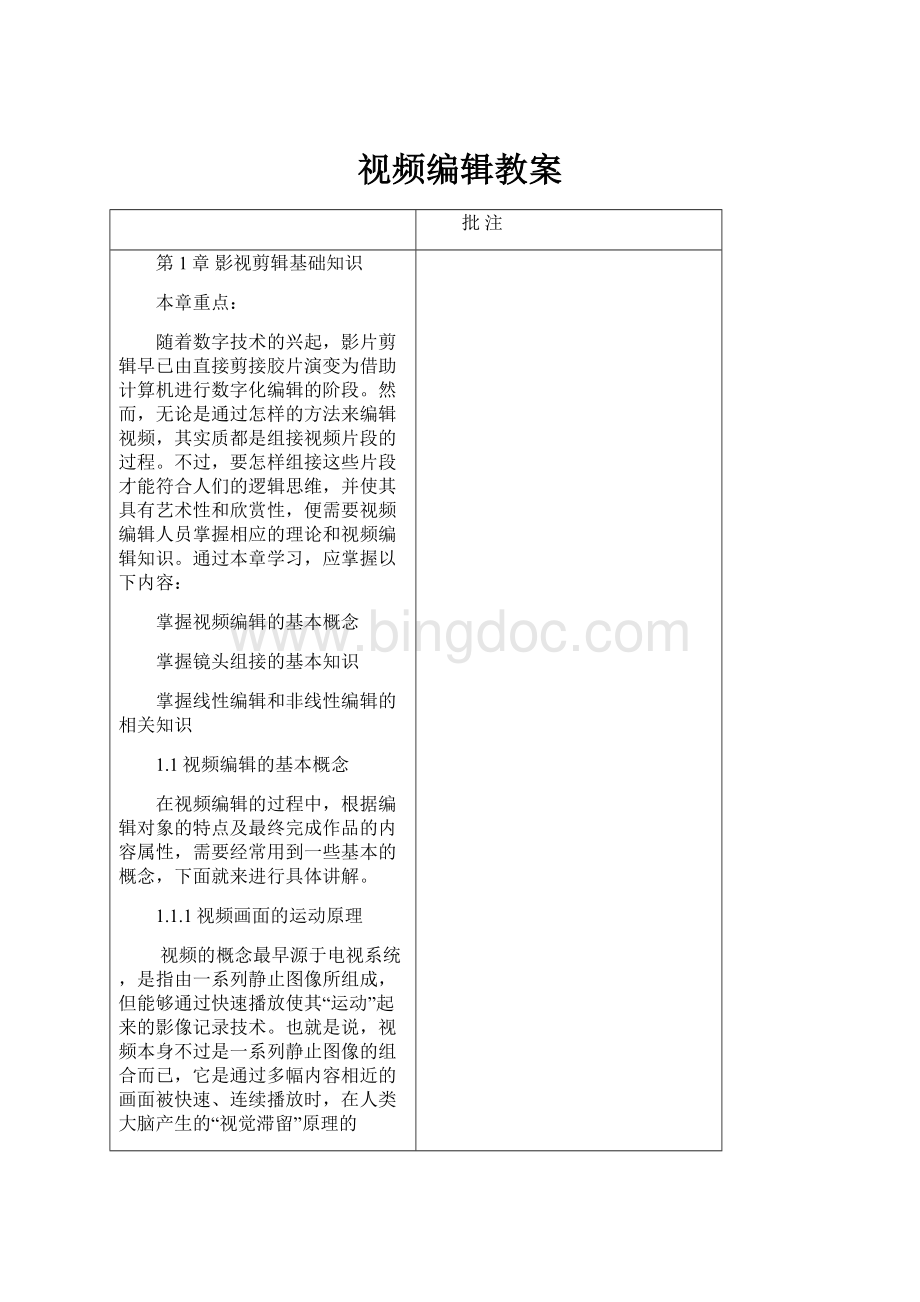
视频编辑教案
批注
第1章影视剪辑基础知识
本章重点:
随着数字技术的兴起,影片剪辑早已由直接剪接胶片演变为借助计算机进行数字化编辑的阶段。
然而,无论是通过怎样的方法来编辑视频,其实质都是组接视频片段的过程。
不过,要怎样组接这些片段才能符合人们的逻辑思维,并使其具有艺术性和欣赏性,便需要视频编辑人员掌握相应的理论和视频编辑知识。
通过本章学习,应掌握以下内容:
掌握视频编辑的基本概念
掌握镜头组接的基本知识
掌握线性编辑和非线性编辑的相关知识
1.1视频编辑的基本概念
在视频编辑的过程中,根据编辑对象的特点及最终完成作品的内容属性,需要经常用到一些基本的概念,下面就来进行具体讲解。
1.1.1视频画面的运动原理
视频的概念最早源于电视系统,是指由一系列静止图像所组成,但能够通过快速播放使其“运动”起来的影像记录技术。
也就是说,视频本身不过是一系列静止图像的组合而已,它是通过多幅内容相近的画面被快速、连续播放时,在人类大脑产生的“视觉滞留”原理的
影响下认为画面中的内容在运动。
所谓“视觉滞留”原理就是当眼前物体的位置发生变化时,该物体反映在视网膜上的影像不会立即消失,而是会短暂滞留一段时间。
1.1.2数字视频
数字视频的形成过程是:
先用摄像机之类的视频捕捉设备,将外界影像的颜色和亮度信息转变为电信号,然后将其记录到储存介质(如录像带)中。
在播放时,视频信号被转变为帧信息,并以约30帧/秒的速度投影到显示器上,使人类的眼睛误认为它是连续不间断地运动着的。
电影播放的帧率大约是24帧/秒。
如果用示波器(一种测试工具)来观看,未投影的模拟电信号的山峰和山谷必须通过数字/模拟(D/A)转换器来转变为数字的“0”或“1”,这个转变过程就称为视频捕捉(或采集过程)。
要在电视机上观看数字视频,需要一个从数字信号到模拟信号的转换器,将二进制信息解码成模拟信号。
1.1.3帧、场与扫描方式
帧、场合扫描方式这些词汇都是视频编辑中常出现的专业术语,它们之间的共同特点是都与视频播放息息相关。
下面就来它们进行具体讲解。
视频是由一幅幅静态画面所组成的图像序列,而组成视频的每一幅静态图像便被称之为“帧”。
也就是说,帧是视频(包含动画)内的单幅影像画面,相当于电影胶片上的每一格影像,以往人们常常说到的“逐帧播放”指的便是逐幅画面地查看视频。
在播放视频的过程中,播放效果的流畅程度取决于静态图像在单位时间内的播放数量,及“帧速率”,其单位是fps(帧/秒)。
目前,电影画面的帧速率是24fps,而电视画面的帧速率则为25fps或30fps。
扫描方式是指电视机在播放视频画面时采用的播放方式。
电视机的显像原理是通过电子枪发射高速电子来扫描显像管,并最终使显像管上的荧光粉发光成像。
在这一过程中,电子枪扫描图像的方法有隔行扫描和逐行扫描两种。
(1)隔行扫描
隔行扫描是指电子枪首先扫描图像的奇数行(或偶数行),当图像内所有奇数行(或偶数行)全部扫描完成后,再使用相同方法逐次扫描偶数行(或奇数行)。
(2)逐行扫描
逐行扫描是在显示图像的过程中,采用每行图像依次扫描的方法来播放视频画面。
早期由于技术的原因,逐行扫描整幅画面的时间要大于荧光粉从发光到衰减所消耗的时间,因此会造成人眼的视觉闪烁感。
在不得已的情况下,只要采用一种折衷的方法,即隔行扫描。
在视觉滞留现象的帮助下,人眼并不会注意到图像每次只显示一半,因此很好地解决了视频画面的闪烁问题。
然而随着显示技术的不断增强,逐行扫描会引起视觉不适的问题已经解决。
此外由于逐行扫描的显示质量要优先于隔行扫描,因此隔行扫描技术已被逐渐淘汰。
1.1.6电视制式
在电视中播放的电视节目都是经过视频编辑处理得到的。
由于世界上各个国家对电视影像制定的标准不同,其制式也有一定的区别。
电视制式的出现,保证了电视机、视频及视频播放设备之间所用标准的统一或兼容,为电视行业的发展做出了极大的贡献。
目前世界上的电视制式分为NTSC制式、PAL制式和SECAM制式3种。
在PremiereProCS4中新建视频项目时,也需要对视频制式进行具体设置。
1.2镜头组接的基础知识
1.2.1镜头组接规律
1.符合观众的思维方式与影片表现规律
2.景别的变化要采用“循序渐进”的方法
3.镜头组接中的拍摄方向与轴线规律
4.遵循“动接动”、“静接静”的原则
1.2.2镜头组接的节奏
在一部影视作品中,作品的题材、样式、风格,以及情节的环境气氛、人物的情绪、情节的起伏跌宕等元素都是确定影片节奏的依据。
然而,要想让观众能够很直观地感觉到这一节奏,不仅需要通过演员的表演、镜头的转换和运动。
以及场景的时空变化等前期制作因素,还需要运用组接的手段,严格掌握镜头的尺寸、数量与顺序,并在删除多余枝节后才能完成。
也就是说,镜头组接是控制影片节奏的最后一个环节。
1.2.3镜头组接的时间长度
在剪辑、组接镜头时,每个镜头停滞时间的长短,不仅要根据内容难易程度和观众的接受能力来决定,还要考虑到画面构图及画面内容等因素。
例如,在处理远景、中景等包含内容较多的镜头时,便需要安排相对较长的时间,以便观众看清这些画面上的内容;对于近景、特定等空间较小的画面,由于画面内容较少,因此可适当减少镜头的停留时间。
此外,画面内的一些其他因素也会对镜头停留时间的长短起到制约作用。
例如,画面内较亮的部分往往比较暗的部分更能引起人们的注意,因此在表现较亮部分时可适当减少
1.3数字视频编辑基础
线性编辑又称为在线编辑,是指直接通过放像机和录像机的母带对模拟影像进行连接、编辑的方式。
传统的电视编辑就属于此类编辑。
采用这种方式,如果要在编辑好的录像带上插入或删除视频片断,则插入点或删除点以后的所有视频片断都要重新移动一次,在操作上很不方便。
非线性编辑是指在电脑中利用数字信息进行的视频\音频编辑。
选取数字视频素材的方法主要有两种:
一种是先将录像带上的片断采集下来,即把模拟信号转换为数字信号,然后存储到电脑中进行特效处理,最后再输出为影片;另一种是利用数码摄像机(即DV摄像机)直接拍摄得到数字视频,此时拍摄的内容会直接转换为数字信号,然后只需在拍摄完成后,将需要的片断输入到电脑中即可。
Premiere属于非线性编辑软件。
提示:
至今,随着计算机硬件性能的提高,编辑处理视频对专用硬件设备的依赖越来越小,而软件在非线性编辑过程中的作用则日益突出。
因此熟练掌握一款像PremiereProCS4之类的非线性编辑软件便显得尤为重要。
第2章PremiereProCS4的操作基础
本章重点:
PremiereProCS4是一款优秀的非线性视频编辑处理软件,具有强大的视频和音频内容实时编辑合成功能。
它的操作界面简便直观,同时功能全面,因此被广泛应用于家庭视频内容处理、电视广告制作和片头动画编辑等方面。
通过本章学习,应掌握以下内容:
PremiereProCS4的启动与项目创建
PremiereProCS4的操作界面
素材的导入和编辑
编组与嵌套
创建新元素
打包项目素材
脱机文件
2.1PremiereProCS4的启动与项目创建
PremiereProCS4的启动与项目创建的具体操作步骤如下。
1)执行“开始|程序|AdobePremiereProCS4”命令(或者用鼠标双击桌面上的PremiereProCS4的快捷图标),弹出图2-1所示的界面。
在该界面中可以执行新建项目、打开项目和开启帮助的操作。
打开项目:
单击该按钮,可以开启一个在计算机中已有的项目文件。
帮助:
单击该按钮,可以开启软件的帮助系统,查阅需要的说明内容。
2)单击“新建项目”图标,会弹出图2-2所示的对话框。
在该对话框中可以设置“新建项目”的参数。
字幕安全区域:
用于设置字幕显示的安全区域。
动作安全区域:
用于设置移动物体的安全区域。
视频和音频显示格式:
用于设置视频和音频在项目内的标尺单位。
采集格式:
用于设置从摄像机等设备内获取素材时的格式。
位置:
用于为项目文件指定储存路径。
单击右侧的“浏览”按钮,可以在弹出的对话框中指定相应的存储路径。
名称:
用于为项目文件命名。
3)单击“确定”按钮,会弹出图2-3所示的“新建序列”对话框,在该对话框中可以设置影片的屏幕类型等参数。
4)在“新建序列”对话框中单击“常规”选项卡,如图2-4所示,在其中可以创建所要的项目文件的内容属性。
编辑模式:
用于设定时间线面板中播放视频的数字视频格式。
时间基数:
用于设定序列所应用的帧速率的标准。
在右侧下拉列表中有“25.00帧/秒”和“29.97帧/秒”两个选项可供选择。
一般情况下,编辑PAL和SECAM制式的视频文件应选择25.00帧/秒”,编辑NTSC制作的视频文件应选择29.97帧/秒”。
重放设置:
当编辑模式为DVPAL或者第3方提供的其它编辑模式时,该按钮才可使用。
该按钮用于指定播放视频、音频素材的位置,比如数码摄像机、其他连接的设备或者计算机。
视频:
该选项组中的选项用于调整与视频画面有关的各项参数。
其中“画面大小”用于设置视频画面的分辨率;“像素纵横比”用于设置视频输出到监视器上的画面宽高比;“场”用于设置逐行扫描或隔行扫描的扫描方式;“显示格式”用于设置序列中的视频标尺单位。
音频:
该选项组中的选项用于调整与音频有关的各项参数。
其中“采样率”用于设置序列内的音频文件的采样率;“显示格式”用于调整序列中音频的标尺单位。
视频预览:
在该选项组中,“预览文件格式”用于设置Premiere生成相应序列的预览文件的文件格式。
当采用MicrosoftAVI作为预览文件格式时,还可以在“编码”下拉列表内选择生成预览文件时采用的编码方式。
此外,在勾选“最大位数深度”和“最高渲染品质”复选框后,还可提高预览文件的质量。
5)设置完成后,可以单击按钮,然后在弹出对话框中输入相应名称(此时输入“张凡”),如图2-5所示,接着单击“确定”按钮,即将自己定义的设置方案进行存储。
提示:
如果要调用保存的预置,可以在“序列预置”选项卡的左侧“自定义”文件夹中找到保存的预置文件,如图2-6所示,单击“确定”按钮即可。
6)在“新建序列”对话框中单击“轨道”选项卡,如图2-7所示,在其中可以设置新创建影片中视频轨道和音频轨道的数量和类型。
2.2PremiereProCS4的操作界面
在创建了或打开一个项目文件后,即可进入PremiereProCS4的操作界面。
PremiereProCS4提供了5种模式的界面,它们分别是“元数据记录”模式界面、“效果”模式界面、“编辑”模式界面、“色彩校正”模式界面和“音频”模式界面。
执行菜单中的“窗口|工作区”中的相应子命令,可以在这4种工作界面间切换。
下面就来说明一下PremiereProCS4默认的“编辑”模式界面的构成。
常规编辑操作界面大致可以分为“菜单栏”和“工作窗口区域”两部分,如图2-8所示。
1.菜单栏
2.工作窗口区域
2.3素材的导入
使用PremiereProCS4进行的视频编辑,主要是对已有的素材文件进行重新编辑,所以在进行视频编辑之前,首先要将所需的素材导入到PremiereProCS4的项目面板中。
2.3.1可导入的素材类型
2.3.2导入素材
2.3.3设置图像素材的时间长度
2.4素材的的编辑
将素材导入项目窗口后,接下来的工作就是对素材进行编辑。
下面就来介绍对素材进行编辑处理的相关操作。
2.4.1将素材添加到时间线窗口中
2.4.2设置素材的入点和出点
1.在“素材源”面板中设置素材的入点和出点
2.在“时间线”面板中设置入点和出点
2.4.3插入和覆盖素材
1.插入素材
2.覆盖素材
2.4.4提升和提取素材
1.提升素材
2.提取素材
2.4.5分离和链接素材
1.分离素材的视、音频
2.链接素材的视、音频
2.4.6编辑标记
1.设置标记
2.跳转标记
3.删除标记
4.在“时间线”面板中设置入点与出点标记
2.4.7修改素材的播放速率
1.编组
2.嵌套
2.6创建新元素
PremiereProCS4除了可以使用导入的素材外,还可以建立一些新素材元素。
下面就来进行具体讲解。
2.6.1通用倒计时片头
2.6.2彩条
2.6.3黑场
2.7脱机文件
脱机文件是指项目内的当前不可用素材文件,其产生原因多是由于项目所引用的素材文件已经被删除或移动。
在打开脱机文件时,PremiereProCS4会在弹出的对话框中要求用户重新定位脱机素材的位置,。
此时,如果用户能够指出脱机素材新的文件位置,则项目会解决该素材文件的媒体脱机问题。
反之,当打开脱机文件后,如果在“项目”面板中选择该素材文件,则“素材源”或“节目”面板内便将显示该素材的媒体脱机信息。
2.8打包项目素材
制作一部稍微复杂的影视节目,所用到的素材会数不胜数。
在这种情况下,除了使用“项目”面板对素材进行管理外,还应将项目所用到的素材全部归纳于一个文件夹内,以便进行统一的管理,这就是打包项目素材。
打包项目素材的具体操作步骤如下。
1)执行菜单中的“项目|项目管理”命令。
2)在弹出的“项目管理”对话框中的“素材源”区域内选择所要保留的序列,然后在“生成项目”选项组内设置项目文件归档方式,如图2-306所示,接着在“路径”右侧单击“浏览”按钮,从弹出的“浏览文件夹”对话框中选择要放置打包文件的位置,如图2-307所示,单击“确定”按钮。
即可创建一个放置所有项目素材的打包文件夹,如图2-308所示。
第3章视频切换的应用
本章重点:
在电视节目及电影的制作过程中,视频切换是用于连接素材时常用的手法。
通过本章学习,应掌握以下内容:
视频切换的设置方法
常用视频切换的应用
3.1视频切换的设置
在制作影片的过程中,镜头与镜头之间的连接和切换可分为有技巧切换和无技巧切换两种类型。
其中,无技巧切换是指在镜头与镜头之间的直接切换,这是最基本的组接方法之一。
而有技巧切换是指在镜头组接时加入淡入淡出、叠化等视频转场过渡手法,使镜头之间的过渡更加多样化。
3.1.1视频切换的基本功能
3.1.2添加视频切换
3.1.3改变视频切换的设置
3.1.4清除和替换视频切换
1.清除视频切换
2.替换视频切换
3.2视频切换的分类
在PremiereProCS4中,系统提供了70多种视频切换效果。
这些视频切换被分类后放置在“效果”面板“视频切换”文件夹中的11个文件夹中,如图3-13所示。
每种视频切换都有其适合的应用范围,而了解这些视频切换的不同效果与作用,则有利于制作出效果更好的影片。
下面就来具体讲解这些视频切换的效果和作用。
3.2.13D运动
3.2.2GPU过渡
3.2.3伸展
3.2.4划像
3.2.5卷页
3.2.6叠化
3.2.7擦除
3.2.8映射
3.2.9滑动
3.2.10特殊效果
3.2.11缩放
第4章视频特效的应用
本章重点:
影视节目的后期制作过程中,特效的应用既能够使影片在视觉上更为精彩,又能够帮助用户完成一些现实生活中无法完成的拍摄工作。
也就是,视频特效技术不仅可以使枯燥无味的画面变得生动有趣,还可以弥补拍摄过程中造成的画面缺陷问题。
PremeiereProCS4提供了多种类型的视频特效工用户使用,通过本章学习,应掌握以下内容:
视频特效的设置方法
常用视频特效的应用
4.1视频特效的设置
PremiereProCS4中提供了大量的视频特效,它们可以应用在视频、图片和文字上,通过这些视频特效,用户可以随心所欲的创作出丰富多彩的视觉效果。
这里所说的视频特效指的是Premiere封装好的程序,专门用于处理视频画面,并且按照指定的要求实现各种视觉效果。
4.1.1添加视频特效
4.1.2编辑视频特效
4.2视频特效的分类
PremiereProCS4中,系统提供了多种视频特效。
这些视频特效被分类后放置在“效果”面板“视频特效”文件夹中的18个文件夹中,如图4-10所示。
每种视频特效都有其适合的应用范围,而了解这些视频特效的不同效果与作用,则有利于制作出效果更好的影片。
下面就来具体讲解这些视频特效的效果和作用。
4.2.1GPU特效
4.2.2变换
4.2.3噪波与颗粒
4.2.4图像控制
4.2.5实用
4.2.6扭曲
4.2.7时间
4.2.8模糊与锐化
4.2.9渲染
4.2.10生成
4.2.11色彩校正
4.2.12视频
4.2.13调整
4.2.14过渡
4.2.15透视
4.2.16通道
4.2.17键控
4.2.18风格化
第5章运动效果的应用
本章重点:
对素材进行运动和透明度的编辑设置,可以使编辑的画面看起来更加流畅,富有动感。
通过本章学习,应掌握以下内容:
掌握添加运动效果的方法
掌握添加透明效果的方法
5.1添加运动效果
运动是多媒体设计的灵魂,灵活运用动画效果,可以使得视频作品更加丰富多彩。
利用PremiereProCS4可以轻松的制作出位移、缩放、旋转等各种运动效果。
将素材拖入“时间线”面板中,然后在“特效控制台”面板中展开“运动”项,此时可以看到“运动”项中的相关参数。
位置:
用于设置对象在屏幕中的位置坐标。
缩放比例:
用于调节对象的缩放度。
缩放宽度:
在未勾选“等比例放”复选框的情况下可以设置对象的宽度。
旋转:
用于设置对象在屏幕中的旋转角度。
定位点:
用于设置对象的旋转或移动控制点。
抗闪烁过滤:
用于消除食品中闪烁的对象。
5.1.1使用关键帧
1.添加关键帧
2.删除关键帧
3.移动关键帧
4.剪切与粘贴关键帧
5.复制与粘贴关键帧
5.1.2运动效果的添加
1.“位置”运动效果
2.“缩放比例”运动效果
3.“旋转”运动效果
4.“定位点”运动效果
5.2添加透明效果
制作影片时,降低素材的不透明度可以使素材画面呈现透明或半透明效果,从而利于各素材之间的混合处理。
例如,在武侠影片中,大侠快速如飞的场面。
实际上,演员只是在单色背景前做出类似动作,然后在实际的剪辑制作时将背景设置为透明,接着将这个片断叠加到天空背景片段上,以此来实现效果。
此外还可以使用添加关键帧的方法,使素材产生淡入或淡出的效果。
在PremiereProCS4中可以通过“时间线”面板中的“显示透明控制”命令或者“特效控制台”来实现透明效果,下面就来进行具体讲解。
1.显示透明控制
2.使用“特效控制台”面板
第6章字幕的应用
本章重点:
字幕是现代影视节目中的重要组成部分,可以起到解释画面、补充内容等作用。
Premiere作为专业视频编辑软件,有着强大的字幕制作和处理功能。
通过本章学习,应掌握以下内容:
认识字幕窗口
掌握文本字幕的创建方法
掌握使用图形字幕对象的方法
掌握字幕效果的编辑方法
掌握创建动态字幕的方法
6.1初识字幕
字幕是影视制作中常用的信息表现元素,独立于视频、音频这些常规内容。
很多影视的片头都会用到精彩的标题字幕,以使影片更为完整。
PremiereProCS4为字幕准备了一个与音频编辑区域完全隔离的字幕设计窗口,以便用户能够专注于字幕的创建工作。
6.1.1简单字幕的创建
6.1.2字幕设计窗口的布局
1.“字幕”面板
2.“字幕工具”面板
3.“字幕动作”面板
4.“字幕样式”面板
5.“字幕属性”面板
6.2创建文本字幕
文本字幕分为多种类型,除了基本的水平文本字幕和垂直文本字幕外,PremiereProCS4还能够创建路径文本字幕。
下面就来具体讲解这些文本字幕的创建方法。
6.2.1创建水平文本字幕
6.2.2创建垂直文本字幕
6.2.2创建垂直文本字幕
6.2.3创建路径文本字幕
6.3字幕效果的编辑
在字幕设计窗口中输入文字后,还可以对文字进行变换、填充、描边以及添加阴影等操作,从而使字幕看起来更加美观。
在PremiereProCS4中,可以通过设置“字幕属性”面板中的“变换”、“属性”、“填充”、“边框”和“阴影”5种参数来编辑文字效果。
1.变换
2.属性
3.填充
4.描边
5.阴影
6.4创建动态字幕
根据素材类型的不同,可以将Premiere中的字幕分为静态字幕和动态字幕两种类型。
在此之前创建的字幕都属于静态字幕,即本身不会运动的字幕。
而动态字幕则是本身可以运动的字幕类型。
动态字幕分为游动字幕和滚动字幕两种类型。
下面就来讲解这两种动态字幕的创建方法。
6.4.1创建游动字幕
6.4.2创建滚动字幕
第7章获取和编辑音频
本章重点:
在现代影视节目的制作过程中,所有节目都会在后期编辑时添加适合的背景音效,从而使节目能够更加精彩、完美。
PremiereProCS4为用户提供了各种便捷的音频处理功能。
通过本章学习,应掌握以下内容:
掌握导入和添加音频素材的方法
掌握编辑音频素材的方法
掌握分离和链接视音频的方法
掌握音频过渡与音频特效的相关知识
7.1音频概述
人类能够听到的所有声音都可被称为音频、比如说话声、歌声、乐器声和噪声等,但由于类型的不同,这些声响都具有一些自身的特性。
7.1.1了解声音
1.不同类型的声音
声源在发出声音时的振动速度称为声音频率,是以Hz为单位进行测量的。
通常情况下,人们能够听到的声音频率在20Hz~20KHz范围之内。
按照内容、频率范围和时间领域的不同,可以将声音大致分为以下几种类型。
(1)自然音
自然音是指大自然的声音,如流水声、雷鸣声或风的声音等。
(2)纯音
当声音只由一种频率的声波所组成时,声源所发出的声音便称为纯音。
(3)复合音
复合音是由基音和泛音组合在一起形成的声音,即由多个不同频率声波构成的组合频率。
复合音的产生原因是声源物体在进行整体振动的同时,其内部的组合部分也在振动而形成的。
(4)协和音
协和音是由两个单独的纯音组合而成的,但它与基音存在正比的关系。
例如,当按下钢琴相差8度的音符时,两者听起来犹如一个音符,因此被称为协和音;如果按下相邻2度的音符,则听起来不融合,这种声音被称为不协和音。
(5)噪声
噪声是一种会引起人们烦躁或危害人体健康的声音,其主要来源于交通运输、车辆鸣笛、工作噪声和建筑施工等。
(6)超声波与次声波
音波的频率高于20KHz时,被称为超声波。
音波的频率低于20KHz时,被称为次声波。
2.声音的三要素
人们从听觉心理上把声音归纳为响声、音高和音色3种不同的属性。
(1)响度
响度又称为声强或音量,用于表示声音能量的强弱程度,主要取决于声波振幅的大小,振幅越大响度越大。
声音的响度采用声压或声强来计量,单位为帕(Pa),与基准声压比值的对数值称为声压级,单位为分贝(dB)。
响度是听觉的基础,正常人听觉的强度范围在0~140dB之间,当声音的频率超出人耳可听频率范围时,其响度为0。
(2)音高
音高也称为音调,用于表示人耳对声音高低的主观感受。
音调由频率决定,频率越高音调越高。
一般情况下,较大物体